上一篇
Windows技巧✨控制面板快速查找方法全解析
- 问答
- 2025-08-04 10:33:39
- 3
Windows技巧✨控制面板快速查找方法全解析
📰最新消息:微软8月更新让控制面板更“隐形”?
2025年8月,微软在Windows 11的最新更新中继续推进“设置”应用整合计划,部分语言设置和时钟功能已完全迁移至新界面,但别慌!经典控制面板仍未彻底消失,只是藏得更深了,本文手把手教你5种秒开控制面板的绝招,附赠3个隐藏技巧,让老用户秒变效率达人!
🔍为什么非要找控制面板?
虽然微软想用“设置”应用取代传统面板,但以下场景仍需它出马:
- 调整网络适配器高级设置
- 管理用户账户控制(UAC)权限
- 修改系统环境变量
- 卸载顽固软件或修复系统组件
🚀5种神速打开方式,总有一款适合你
键盘侠专属:Win+R一键召唤
操作:同时按下 Win + R,输入 control 后回车。
亮点:1秒直达,全程无需鼠标!
搜索栏魔法:说句话就开
操作:
- 点击任务栏搜索图标(或按
Win + S) - 输入“控制面板”后直接回车
进阶:输入中文“网络”也能跳转对应设置!
文件资源管理器暗门
操作:打开任意文件夹,在地址栏粘贴以下代码:
控制面板 或英文版:

control 彩蛋:支持部分快捷命令,如输入 control printers 直接跳转打印机设置!
命令行大佬模式
操作:在CMD或PowerShell中输入:
control
或
start control
适用场景:批量脚本操作时超实用!
右键菜单藏宝图
操作:
- 桌面空白处右键 → 新建 → 快捷方式
- 粘贴路径:
explorer.exe shell:ControlPanelFolder - 命名保存(如“万能控制台”)
效果:桌面生成专属图标,双击即开!
💡隐藏技巧:让控制面板更听话
技巧1:固定到任务栏/开始菜单
打开控制面板后,右键任务栏图标 → 固定到任务栏,下次直接点击!
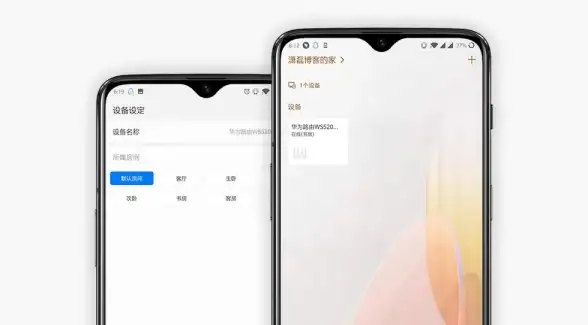
技巧2:用地址栏玩转高级设置
在控制面板地址栏输入以下代码直达深层功能:
sysdm.cpl→ 系统属性main.cpl→ 鼠标/键盘设置timedate.cpl→ 日期时间
技巧3:创建个性化快捷方式
右键桌面 → 新建 → 快捷方式,输入特定命令:
control /name Microsoft.NetworkAndSharingCenter (直接跳转网络共享中心)
⚠️注意事项
- Windows 11用户:部分旧版控制面板链接会跳转至“设置”应用,如需完全替代方案,可尝试第三方工具 Open-Shell 恢复经典菜单。
- 精简版系统:若发现控制面板缺失,可通过原版镜像修复功能恢复。
旧工具也能玩出新花样
虽然微软在“去控制面板化”的路上越走越远,但只要掌握这些快捷操作,老用户完全能无缝过渡,建议收藏本文,下次遇到系统设置难题时,直接掏出你的“控制面板百宝箱”!
💬 你最常用控制面板的哪个功能?欢迎留言分享你的独门技巧!
本文由 业务大全 于2025-08-04发表在【云服务器提供商】,文中图片由(业务大全)上传,本平台仅提供信息存储服务;作者观点、意见不代表本站立场,如有侵权,请联系我们删除;若有图片侵权,请您准备原始证明材料和公证书后联系我方删除!
本文链接:https://vps.7tqx.com/wenda/533967.html


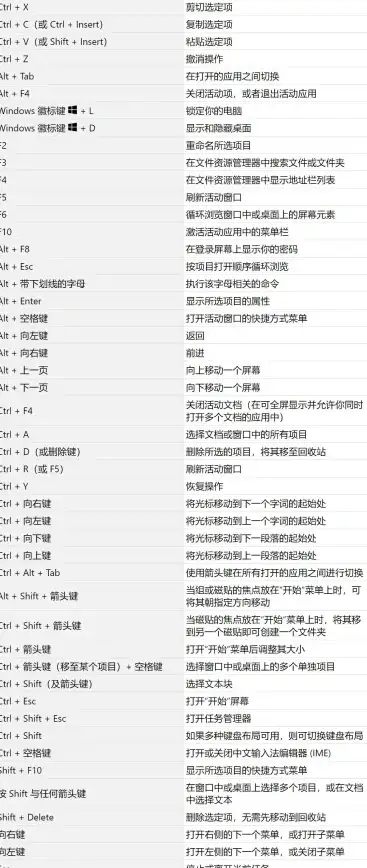






发表评论